
Instala y ejecuta varios sistemas operativos en la misma PC. Linux, Windows 7, Vista, Windows XP & ETC Inc.
Instala y ejecuta varios sistemas operativos en la misma PC. Linux, Windows 7, Vista, Windows XP & ETC Inc.

Una de las razones por las que varios usuarios no quisieron aprobar o incluso probar el nuevo Windows 7, es conveniencia, hábito o adicción a algunas aplicaciones que se ejecutan solo en Windows XP. Estamos hablando de Windows XP, porque estamos casi seguros de que los usuarios que lo compraron e instalaron Windows Vista, ya se han cambiado a Windows 7. Principalmente …
Hemos probado Windows 7 desde el día del lanzamiento oficial de la primera versión beta, y elegí instalar el nuevo sistema operativo en botín dual Cu Windows Vista y con Windows XP. Desde hace varias semanas, hemos renunciado a mantener dos sistemas operativos en nuestros PC y hemos optado por quedarnos solo con Windows 7. Las necesidades nos han llevado a buscar una solución para poder ejecutar otros sistemas operativos en paralelo con el sistema base.
A continuación, le mostraremos cómo puede instalar y ejecutar Windows XP en una PC en la que haya instalado Windows 7. Por supuesto, quienes hayan instalado Windows XP en una PC pueden instalar Windows 7, Windows Vista o cualquier otro sistema operativo, en paralelo con el sistema base.
Cómo crear una PC virtual para instalar un sistema operativo Windows XP. .
Antes de comenzar a instalar el sistema operativo, asegúrese de tener suficiente espacio en el disco duro y suficiente memoria RAM para que su PC pueda admitir otro sistema operativo además del básico.
1. Ir a www.virtualbox.org/ y descargar VirtualBox para hosts de Windows. x86/amd64.
2. Sigue los pasos del proceso de instalación de la aplicación VirtualBox, y al finalizar completa el formulario de registro.
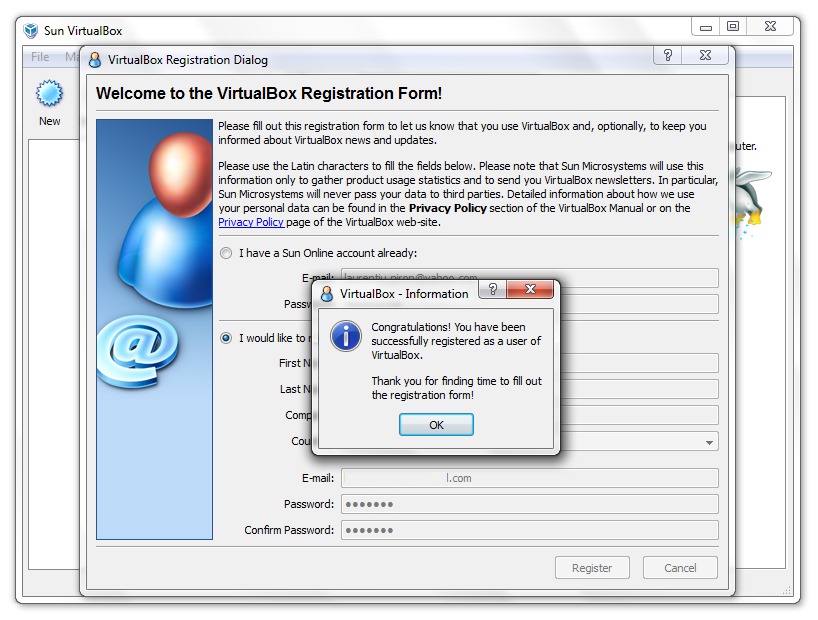
3. En la consola Sun VirtualBox, haga clic en el botón azul “Nuevo” -> Próximo -> alegeti un nume pentru sistemul de operare, tipo de sistema operativo y versiones.
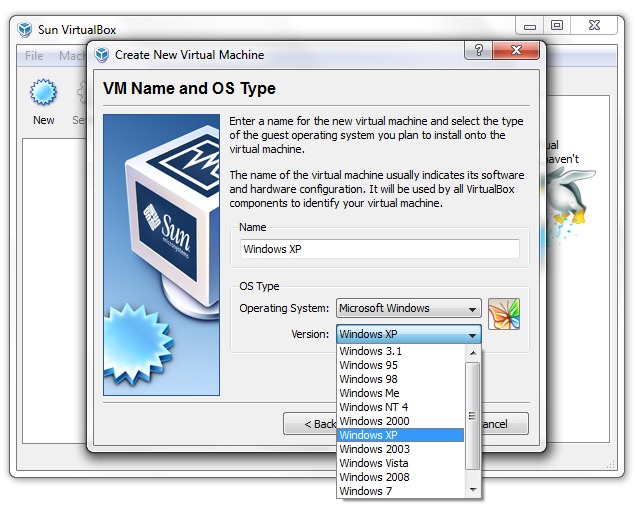
4. En la siguiente pantalla, elige cuántos memoria RAM, de todo lo instalado en su PC, desea utilizar el nuevo sistema operativo Windows XP. Sería recomendable asignar la menor cantidad posible. Depende de usted qué aplicaciones va a ejecutar en el sistema operativo.

5. En el siguiente paso, deberá crear un disco duro virtual para el sistema operativo.
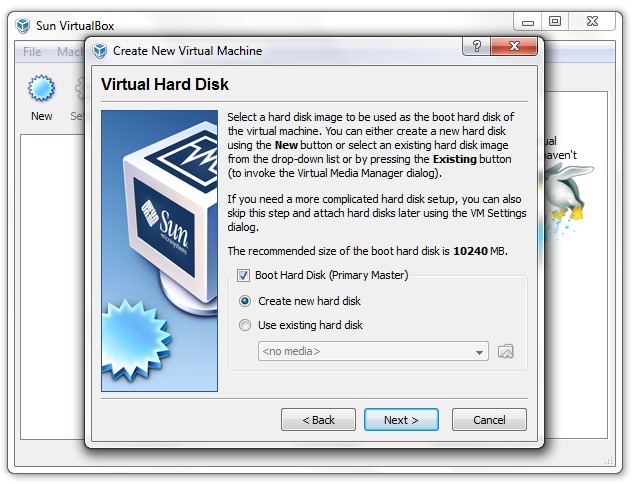
Elija una ubicación en el disco duro donde desea que esté el archivo virtual (ej. xp.vdi) del disco duro virtual y asigne un volumen. (configure el volumen de acuerdo con el tamaño del software que se instalará)
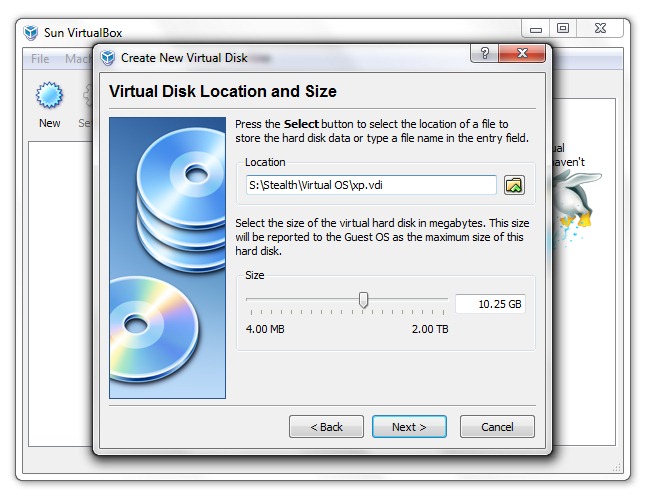
6. Finalizar & Finalizar.
Hasta este paso, logramos prepararnos. PC-ul virtual para Windows XP. In interfata Sun VirtualBox, avem noul sistem, de unde va trebui sa-i setam proprietatile, in functie de nevoile noastre. Ordinea de boot, memoria video, los puertos USB, tarjeta de red, etc. placa base.
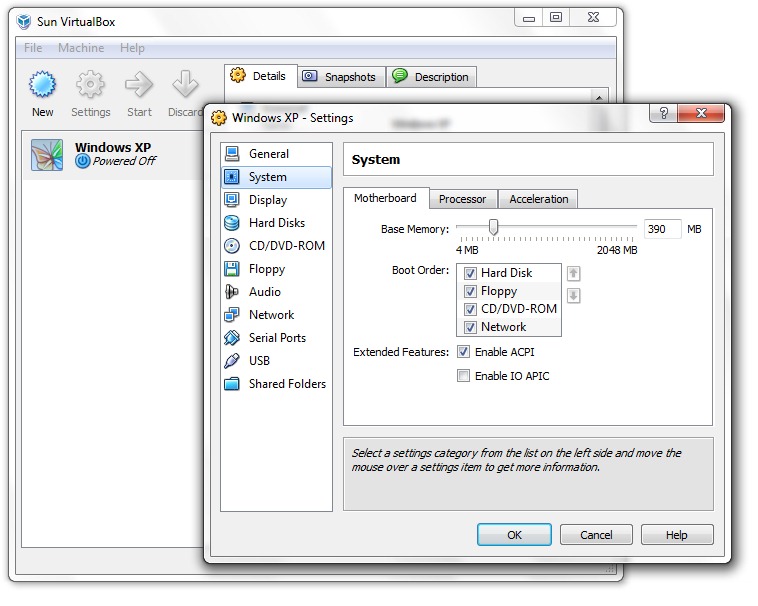
7. Daça instalar windows xp de CD, tendrás que establecer la partición en VirtualBox “almacenamiento extraíble” de CD/DVD. Vea en Mi Computadora qué es esta partición y vea en la imagen de abajo, desde donde se debe montar esta partición.
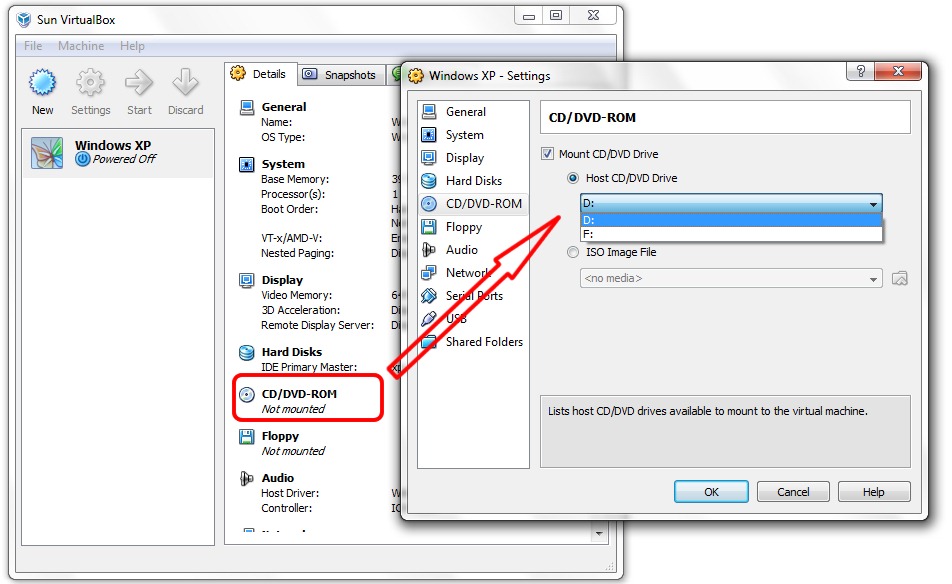
8. Inserte el CD con Windows XP, haga clic en Windows XP en VirtualBox & Comenzar.
La instalación y funcionalidad del sistema operativo virtual (Windows XP en nuestro caso) será idéntica a la de un PC normal. Puede instalar aplicaciones, puede conectarse a Internet y ejecutar cualquier programa que desee (dentro de la memoria y el espacio del disco duro asignado).
En Sun VirtualBox, además de Windows XP, también puedes agregar otros sistemas operativos. Recuerda que para cada sistema operativo necesitas crear una PC virtual, a la que debes asignar recursos (RAM, HDD) del sistema base.
Instala y ejecuta varios sistemas operativos en la misma PC. Linux, Windows 7, Vista, Windows XP & ETC Inc.
Qué hay de nuevo
Acerca de Stealth L.P.
Fundador y editor Stealth Settings, din 2006 pana in prezent. Experienta pe sistemele de operare Linux (in special CentOS), Mac OS X , Windows XP > Windows 10 SI WordPress (CMS).
Ver todas las publicaciones de Stealth L.P.También te puede interesar...


8 pensamientos sobre “Instala y ejecuta varios sistemas operativos en la misma PC. Linux, Windows 7, Vista, Windows XP & ETC Inc.”